在玩我的世界这款游戏时,截图功能无疑是记录精彩瞬间、分享给好友或留作纪念的重要方式。但许多玩家在截图后,常常困惑于截图文件究竟保存在哪个文件夹中。本攻略将详细指导你如何找到我的世界的截图保存位置。
在我的世界中,截图通常通过按下键盘上的特定快捷键来完成。对于大多数玩家来说,默认的截图快捷键是“f2”。当你按下f2键时,游戏会自动捕捉当前屏幕画面并保存为一张截图。
截图保存的位置因操作系统和游戏版本的不同而有所差异。以下是针对不同操作系统的详细步骤:
1. 打开文件资源管理器:首先,你需要打开windows系统的文件资源管理器。
2. 定位到用户文件夹:在文件资源管理器中,导航到你的用户文件夹。这通常位于“c:⁄⁄users⁄⁄你的用户名⁄⁄”路径下。
3. 进入appdata文件夹:在用户文件夹内,找到并点击名为“appdata”的隐藏文件夹(你可能需要先设置文件资源管理器以显示隐藏文件)。
4. 继续深入roaming文件夹:在appdata文件夹内,找到并打开“roaming”文件夹。
5. 找到.minecraft文件夹:在roaming文件夹中,搜索名为“.minecraft”的文件夹并打开它。
6. 进入screenshots文件夹:在.minecraft文件夹内,你会找到一个名为“screenshots”的文件夹。所有通过游戏内截图功能保存的图片都存放在这里。
1. 打开finder:首先,点击屏幕左上角的苹果图标,选择“finder”以打开文件管理器。
2. 前往用户文件夹:在finder的侧边栏中,点击你的用户名以进入用户文件夹。
3. 进入library文件夹:在用户文件夹内,找到并点击名为“library”的文件夹。如果library文件夹未显示在侧边栏中,你可以通过按下“command+shift+l”快捷键来快速访问。
4. 导航到application support文件夹:在library文件夹内,找到并打开“application support”文件夹。
5. 找到minecraft文件夹:在application support文件夹中,搜索名为“minecraft”的文件夹并打开它。

6. 进入screenshots文件夹:与windows系统类似,macos系统下的截图也保存在minecraft文件夹内的“screenshots”文件夹中。
- 如果你更改了游戏的默认安装路径或截图保存位置,上述步骤可能不适用。请根据你自定义的设置进行调整。
- 确保你的游戏版本与本攻略中的信息相匹配。随着游戏版本的更新,截图保存位置可能会有所变化。
- 如果你使用的是第三方启动器(如hmcl、pcl等),截图保存位置可能有所不同。请查阅相应启动器的文档或设置以获取准确信息。
通过以上步骤,你应该能够轻松找到我的世界中的截图保存位置。希望这篇攻略对你有所帮助!

在我的世界这款游戏中,海龟蛋是游戏中的一个有趣元素。想要成功孵化海龟蛋,你需要遵循一些特定的步骤和技巧。本文将为你详细介绍如何在我的世界中孵化海龟蛋,帮助你成为海龟养殖的高手。一、寻找沙滩首先,你需要找到一个合适的沙滩。海龟通常会在沙滩上产卵。在沙滩上,你会看
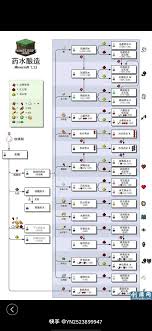
在我的世界这款风靡全球的沙盒游戏中,药水系统一直是玩家探索和生存的重要工具。随着游戏版本的不断更新,药水的功能与合成方式也在不断地变化。为了帮助大家更好地理解和利用这些神奇的液体,我们特别整理了这份我的世界药水合成表图2025版,希望能在未来的冒险旅程中助你一
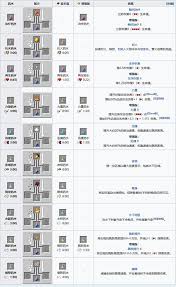
在我的世界这款游戏中,药水是提升玩家生存能力和战斗效率的重要道具。通过合成不同的药水,玩家可以获得各种增益效果,从而更好地探索游戏世界。以下是一篇关于我的世界药水配方的详细攻略,希望能帮助玩家更好地掌握这一重要游戏元素。一、基础药水合成1.粗制药水*配方:地狱

在我的世界这款游戏中,种子是一个神奇的存在。它不仅能够生成独特的游戏世界,还能让玩家体验到各种令人惊叹的景色和建筑。如果你是一个热爱探索和发现的玩家,那么这篇攻略将带你了解如何在游戏中输入种子号码,开启一段新的冒险之旅。什么是种子号码?种子号码是一串数字或字母

在这个充满无尽可能性的世界里,我的世界凌城烟火服务器自成立以来便以其独特的魅力和丰富的内容吸引了无数玩家。本篇攻略将带你深入了解这个服务器的方方面面,无论是建筑、探险还是社交,都将为你一一揭晓。一、服务器概述凌城烟火服务器是基于我的世界1.19版本打造的多人在

在我的世界这款无限创造的游戏中,材料合成是游戏核心玩法之一。它不仅让玩家能够建造出各种建筑,还能制作工具、武器和食物等,极大地丰富了游戏体验。本攻略将基于2025年的最新版本,详细介绍如何利用不同材料进行合成,帮助玩家更高效地探索和建设自己的虚拟世界。基础材料
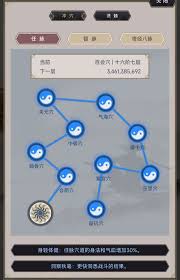
时间:2025/03/14

时间:2025/03/14
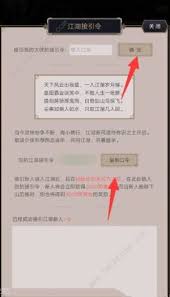
时间:2025/03/14

时间:2025/03/14

时间:2025/03/13
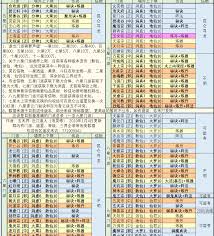
时间:2025/03/13

时间:2025/03/13

时间:2025/03/12

时间:2025/03/11
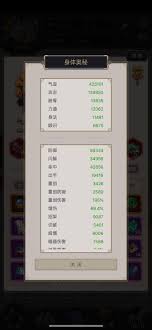
时间:2025/03/11